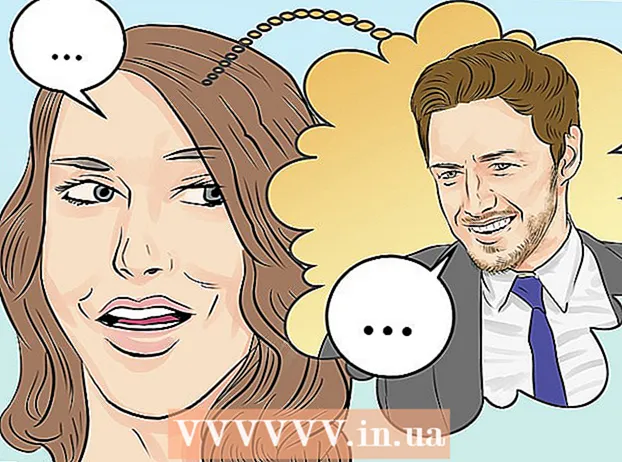Автор:
Eugene Taylor
Дата Створення:
14 Серпень 2021
Дата Оновлення:
1 Липня 2024

Зміст
- Крок
- Спосіб 1 з 2: Використання інструмента «Перо»
- Спосіб 2 з 2: Використання криволінійного штифта
- Поради
- Попередження
Ця wikiHow вчить вас малювати криві лінії у Photoshop на комп’ютері з ОС Windows або Mac. Найпростіший спосіб зробити це - скористатися стандартним інструментом "Перо", але ви також можете використовувати спрощену версію інструмента "Перо", щоб намалювати криві лінії, клацаючи різні точки на полотні.
Крок
Спосіб 1 з 2: Використання інструмента «Перо»
 Відкрийте свій проект Photoshop. Якщо ви ще цього не зробили, двічі клацніть на проекті, в якому ви хочете створити криву лінію, щоб відкрити його.
Відкрийте свій проект Photoshop. Якщо ви ще цього не зробили, двічі клацніть на проекті, в якому ви хочете створити криву лінію, щоб відкрити його.  Виберіть інструмент «Перо». Виберіть піктограму «Перо» (вона схожа на перо-авторучку) на панелі інструментів ліворуч, а потім натисніть Інструмент ручки в отриманому контекстному меню.
Виберіть інструмент «Перо». Виберіть піктограму «Перо» (вона схожа на перо-авторучку) на панелі інструментів ліворуч, а потім натисніть Інструмент ручки в отриманому контекстному меню.  Розмістіть курсор. Перш ніж почати малювати, наведіть курсор на точку, з якої ви хочете почати малювати.
Розмістіть курсор. Перш ніж почати малювати, наведіть курсор на точку, з якої ви хочете почати малювати.  Встановіть початкову точку та нахил кривої. Клацніть і перетягніть курсор у напрямку, в якому ви хочете, щоб лінія вигиналася, а потім відпустіть мишу, коли дійдете до верхньої частини кривої.
Встановіть початкову точку та нахил кривої. Клацніть і перетягніть курсор у напрямку, в якому ви хочете, щоб лінія вигиналася, а потім відпустіть мишу, коли дійдете до верхньої частини кривої. - Точка, де ви відпускаєте курсор, є вершиною кривої лінії.
 Зробіть другу точку кривої. Клацніть і утримуйте точку, в якій ви хочете формувати лінію, з першої початкової точки, а потім перетягніть мишу у напрямку, протилежному напрямку раніше створеної кривої.
Зробіть другу точку кривої. Клацніть і утримуйте точку, в якій ви хочете формувати лінію, з першої початкової точки, а потім перетягніть мишу у напрямку, протилежному напрямку раніше створеної кривої. - Щоб створити лінію у формі "S", перетягніть курсор миші в тому ж напрямку, що і крива.
 Додайте більше кривих ліній. Ви можете додати криві до існуючої лінії, утримуючи та клацаючи наступну точку лінії, а потім перетягуючи мишу, щоб встановити криву сегмента.
Додайте більше кривих ліній. Ви можете додати криві до існуючої лінії, утримуючи та клацаючи наступну точку лінії, а потім перетягуючи мишу, щоб встановити криву сегмента.  Закрийте криву лінію. Після того, як ви створили потрібний вам рядок, ви можете заборонити інструменту «Перо» створювати будь-які криві лінії, наводячи курсор на порожню точку початкового рядка, клацаючи один раз і розміщуючи біля курсору невелике коло .
Закрийте криву лінію. Після того, як ви створили потрібний вам рядок, ви можете заборонити інструменту «Перо» створювати будь-які криві лінії, наводячи курсор на порожню точку початкового рядка, клацаючи один раз і розміщуючи біля курсору невелике коло .
Спосіб 2 з 2: Використання криволінійного штифта
 Відкрийте свій проект Photoshop. Якщо ви ще цього не зробили, двічі клацніть на проекті, в якому ви хочете створити криву лінію, щоб відкрити його.
Відкрийте свій проект Photoshop. Якщо ви ще цього не зробили, двічі клацніть на проекті, в якому ви хочете створити криву лінію, щоб відкрити його.  Виберіть інструмент Bow Pin. Виберіть піктограму Перо (яка схожа на перо-авторучку) на лівій панелі інструментів, а потім натисніть Інструмент для гнуття штифтів у висувному меню.
Виберіть інструмент Bow Pin. Виберіть піктограму Перо (яка схожа на перо-авторучку) на лівій панелі інструментів, а потім натисніть Інструмент для гнуття штифтів у висувному меню. - Інструмент «Кривизна ручки» дозволяє намалювати криву лінію, клацаючи послідовно різні точки.
 Виберіть першу точку. Клацніть там, де ви хочете, щоб почалася крива.
Виберіть першу точку. Клацніть там, де ви хочете, щоб почалася крива.  Клацніть на другу точку. Це створює лінію між першою і другою точкою.
Клацніть на другу точку. Це створює лінію між першою і другою точкою.  Клацніть на третій пункт. Це створить третє з'єднання для лінії, в результаті чого вийде крива лінія, а друга точка буде виконувати роль вершини кривизни.
Клацніть на третій пункт. Це створить третє з'єднання для лінії, в результаті чого вийде крива лінія, а друга точка буде виконувати роль вершини кривизни.  Додайте більше балів. Ви можете продовжувати додавати точки, клацнувши на тих позиціях на полотні, де ви хочете, щоб рядок пройшов. Лінія буде автоматично вигинатися відповідно до точок.
Додайте більше балів. Ви можете продовжувати додавати точки, клацнувши на тих позиціях на полотні, де ви хочете, щоб рядок пройшов. Лінія буде автоматично вигинатися відповідно до точок.  Переміщення точки на кривій. Якщо ви хочете зігнути частину кривої всередину або назовні, натисніть на неї та перетягніть цю точку всередину або назовні.
Переміщення точки на кривій. Якщо ви хочете зігнути частину кривої всередину або назовні, натисніть на неї та перетягніть цю точку всередину або назовні.
Поради
- Ви також можете вибрати варіант Вільна форма малювати криві лінії так, ніби малюєте на папері. Лінії кривих, намальовані ручкою вільної форми, менш точні, ніж лінії, намальовані інструментом «Перо».
Попередження
- Можливо, вам доведеться скасувати точку, якщо вона надає кривій несподівану форму. Ви можете зробити це, натиснувши будь-яку Ctrl+Z (Windows) або ⌘ Команда+Z (Мак).